macOS CatalinaでもQuick Lookのサードパーティー製プラグインを使う方法
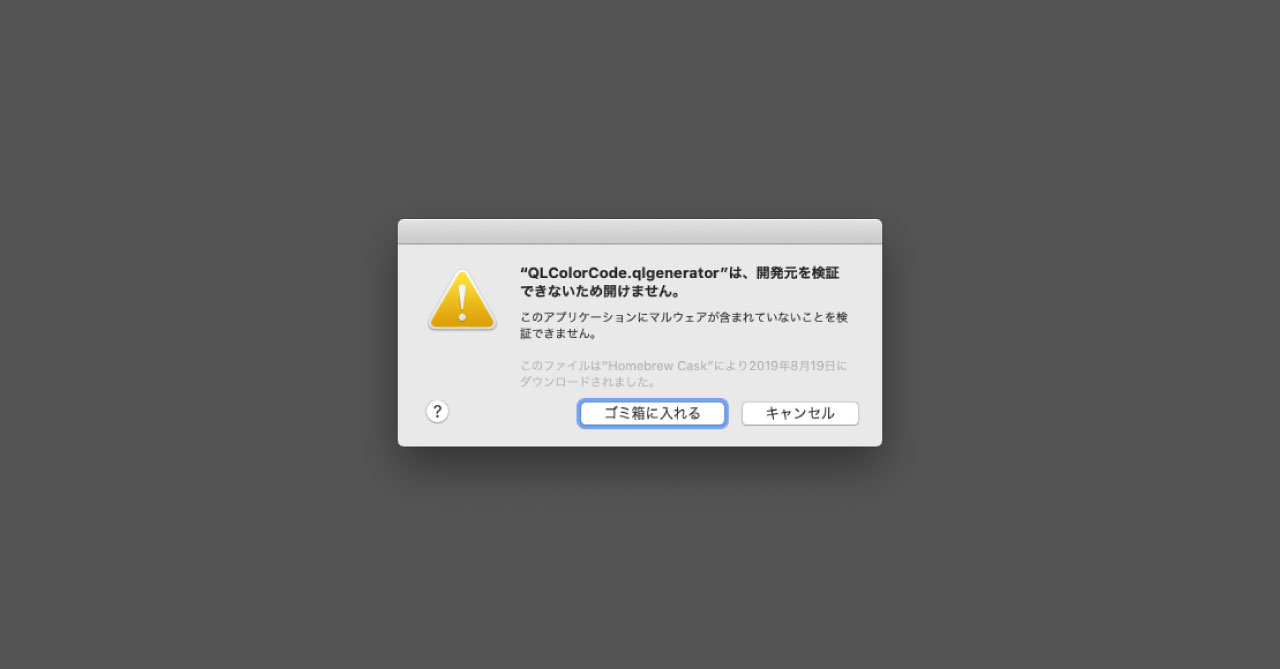
以前紹介したQuick Lookの拡張機能ですが、Catalinaからルールが変わり、従来の方法だとブロックされてしまうようになりました。
今回はCatalinaでもQuick Lookの拡張プラグインを使えるようにする方法をまとめておきます。
インストールの手順は同じ
以前紹介したHomebrew Caskを使った方法でインストールができます。
Homebrew Caskをすでにインストールしている人は、下記のコマンドでひと通りオススメのプラグインがインストールできます。
brew cask install qlimagesize qlcolorcode betterzip qlstephen scriptql quicklook-csv quicklook-json qlmarkdown provisionql webpquicklook suspicious-package qlvideoそれぞれのプラグインの詳しい説明に関しては過去の記事をご覧ください。
インストール後の許可方法
インストール自体は以前と変わらずですが、このままだとプラグインが使用されるファイルをQuick Lookで開いたタイミングで、下記のダイアログが表示されます。
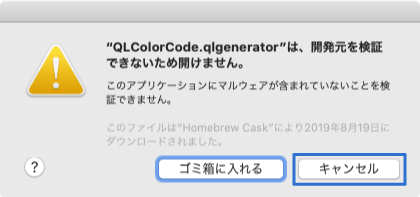
「”○○”の開発元を検証できないため開けません」と書いてあり、選択肢が「ゴミ箱に入れる」と「キャンセル」しかないので使えないように思えてしまいます。
しかし、ここで「キャンセル」を選択して[システム環境設定]→[セキュリティとプライバシー]→[一般]へ移動します。
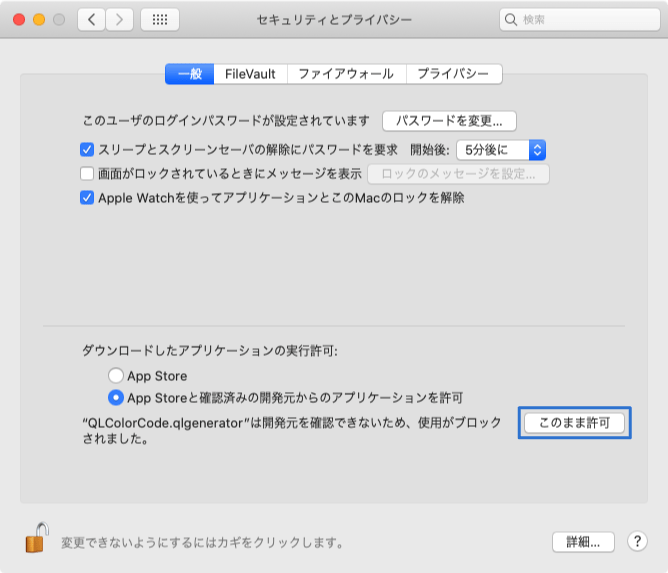
「ダウンロードしたアプリケーションの実行許可:」の下に「”○○”は開発元を確認できないため、使用がブロックされました。」という一文が追加されています。
この右にある「このまま許可」を押して許可します。
そしてもう1度プラグインが使用されるファイルをQuick Lookで開くと、またダイアログが表示されますが、今度は表示が変わっています。
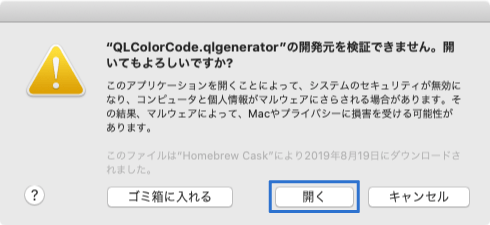
「開く」ボタンがあるので、それをクリックすれば使えるようになります。
効率的に許可するために…
上記の手順で、1つ1つのプラグインの使用を許可していく必要があります。
少し面倒ではありますが、いろんな拡張子のファイルが入っているフォルダを用意して、順にQuick Lookで開いていくとほどんとのプラグインが引っかかってくれるので、少しだけ許可していくのがラクになります。
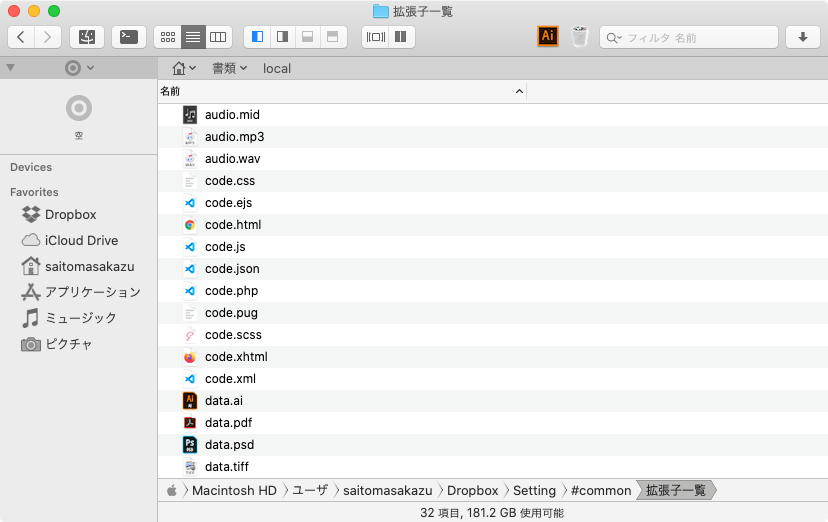
このフォルダは、「規定のアプリケーション」を設定して回るときにも便利なので、Dropbox内などクラウド上に作っておいて損はありません。



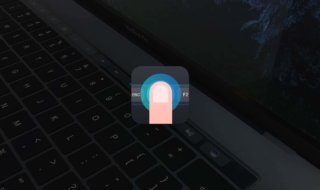 Haptic Touch Barでタッチバーを押した時のフィードバックを追加する
Haptic Touch Barでタッチバーを押した時のフィードバックを追加する 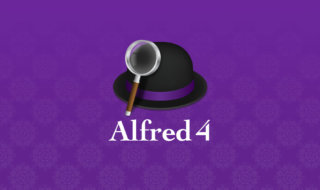 高機能なランチャーアプリ「Alfred 4」がリリース!ダークモード対応やWorkflowが強化
高機能なランチャーアプリ「Alfred 4」がリリース!ダークモード対応やWorkflowが強化 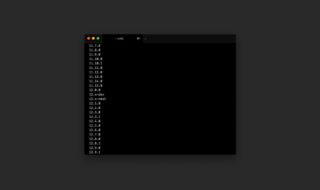 Node.jsのバージョン管理をnodebrewからnodenvに移行する方法
Node.jsのバージョン管理をnodebrewからnodenvに移行する方法 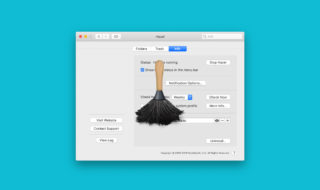 Hazelがちゃんと動作していない?そう思ったときに確認すること
Hazelがちゃんと動作していない?そう思ったときに確認すること 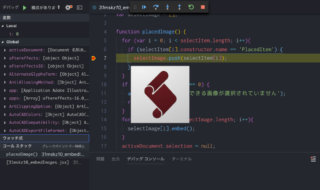 Visual Studio CodeでIllustratorのスクリプトを書く時に便利な拡張機能「ExtendScript Debugger」
Visual Studio CodeでIllustratorのスクリプトを書く時に便利な拡張機能「ExtendScript Debugger」 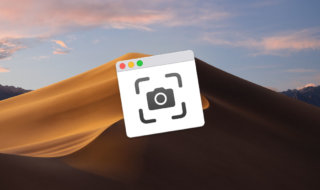 macOS Mojaveのスクリーンショット機能についてまとめる
macOS Mojaveのスクリーンショット機能についてまとめる  ATOKの8カ国語クラウド翻訳変換を使って、英語の翻訳をすばやく行う方法
ATOKの8カ国語クラウド翻訳変換を使って、英語の翻訳をすばやく行う方法 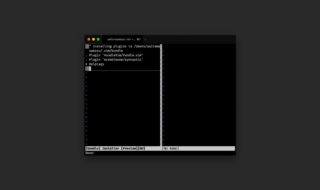 Vimのプラグインマネージャー「Vundle」のインストール方法
Vimのプラグインマネージャー「Vundle」のインストール方法 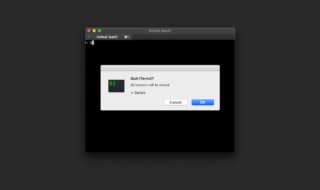 iTerm2終了時に表示される確認ダイアログを非表示にする
iTerm2終了時に表示される確認ダイアログを非表示にする  iTerm2で「Use System Window Restoration Setting」を設定しているとアラートが表示されて機能しない
iTerm2で「Use System Window Restoration Setting」を設定しているとアラートが表示されて機能しない  iPadで入力モードを切り替えずに数字や記号をすばやく入力する方法
iPadで入力モードを切り替えずに数字や記号をすばやく入力する方法  iPhoneやiPadでYouTubeの再生速度を3倍速や4倍速にする方法
iPhoneやiPadでYouTubeの再生速度を3倍速や4倍速にする方法  Keynoteで有効にしているはずのフォントが表示されない現象
Keynoteで有効にしているはずのフォントが表示されない現象  MacのKeynoteにハイライトされた状態でコードを貼り付ける方法
MacのKeynoteにハイライトされた状態でコードを貼り付ける方法  iTerm2でマウスやトラックパッドの操作を設定できる環境設定の「Pointer」タブ
iTerm2でマウスやトラックパッドの操作を設定できる環境設定の「Pointer」タブ  DeepLで「インターネット接続に問題があります」と表示されて翻訳できないときに確認すること
DeepLで「インターネット接続に問題があります」と表示されて翻訳できないときに確認すること  Ulyssesの「第2のエディタ」表示を使って2つのシートを横並びに表示する
Ulyssesの「第2のエディタ」表示を使って2つのシートを横並びに表示する  AirPodsで片耳を外しても再生が止まらないようにする方法
AirPodsで片耳を外しても再生が止まらないようにする方法  1Passwordでウェブサイトの入力フォームを一瞬で入力する方法
1Passwordでウェブサイトの入力フォームを一瞬で入力する方法  Notionログイン時の「マジックリンク」「ログインコード」をやめて普通のパスワードを使う
Notionログイン時の「マジックリンク」「ログインコード」をやめて普通のパスワードを使う  AlfredでNotion内の検索ができるようになるワークフロー「Notion Search」
AlfredでNotion内の検索ができるようになるワークフロー「Notion Search」  Gitで1行しか変更していないはずのに全行変更した判定になってしまう
Gitで1行しか変更していないはずのに全行変更した判定になってしまう  Macでアプリごとに音量を調節できるアプリ「Background Music」
Macでアプリごとに音量を調節できるアプリ「Background Music」  Macのターミナルでパスワード付きのZIPファイルを作成する方法
Macのターミナルでパスワード付きのZIPファイルを作成する方法  MacBook Proでディスプレイのサイズ調整をして作業スペースを広げる
MacBook Proでディスプレイのサイズ調整をして作業スペースを広げる  SteerMouseの「自動移動」機能で保存ダイアログが表示されたら自動でデフォルトボタンへカーソルを移動させる
SteerMouseの「自動移動」機能で保存ダイアログが表示されたら自動でデフォルトボタンへカーソルを移動させる  iPhoneでタッチが一切効かなくなった場合に強制再起動する方法
iPhoneでタッチが一切効かなくなった場合に強制再起動する方法  Google Chromeのサイト内検索(カスタム検索)機能を別のプロファイルに移行する方法
Google Chromeのサイト内検索(カスタム検索)機能を別のプロファイルに移行する方法